V následujících dvou instrukcích bude informace věnována otočení textu o 180 stupňů. Pokud vás zajímá jeho vertikální umístění, přejděte k jinému návodu na našich stránkách kliknutím na odkaz níže.
Přečtěte si také: Vertikální zápis textu v Microsoft Excel
Způsob 1: Nástroj "Kamera"
Nástroj s názvem "Kamera", který je ve výchozím nastavení zabudován v Excel, je skvělý pro otočení textu v buňce bez nutnosti znovu vytvářet samostatnou figuru s textem. K tomu je třeba provést několik předběžných kroků a poté vybrat zmíněný nástroj.
- Na horním panelu, vpravo od ikon pro zrušení a opakování akce, klikněte na tlačítko se šipkou pro otevření rozbalovacího menu.
- V seznamu najděte položku "Další příkazy" a klikněte na ni myší.
- V rozbaleném seznamu příkazů zapněte třídění "Všechny příkazy".
- Najděte příkaz "Kamera" a dvakrát na něj klikněte pro přidání na panel rychlého přístupu.
- Ujistěte se, že nástroj byl přesunut do pravého bloku, a poté zavřete aktuální okno.
- Vyberte buňku s textem, který chcete otočit.
- Poté klikněte na právě přidanou ikonu s obrázkem kamery.
- Klikněte myší na buňku, která získala tečkovaný okraj, a trochu ji posuňte na stranu.
- Text pro otočení se stal samostatnou figurou, kterou lze upravit pomocí možnosti otáčení.
- Jakmile bude text otočen, můžete odstranit okraje, pokud jsou náhodou zvýrazněny černě.Toto změnění zobrazení textu lze považovat za dokončené.
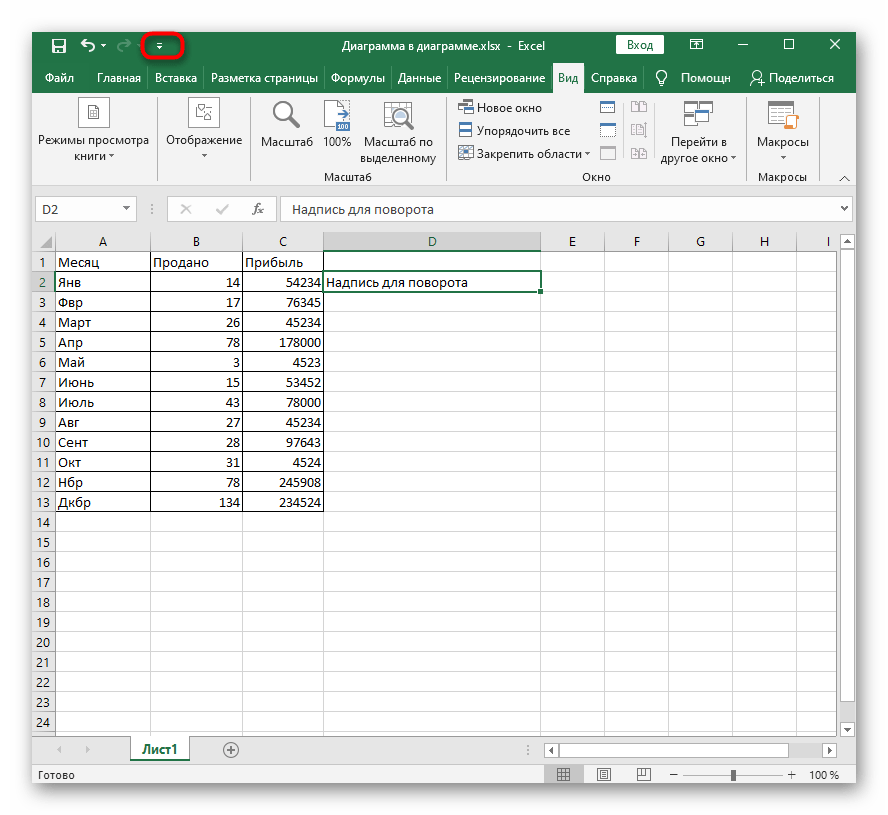
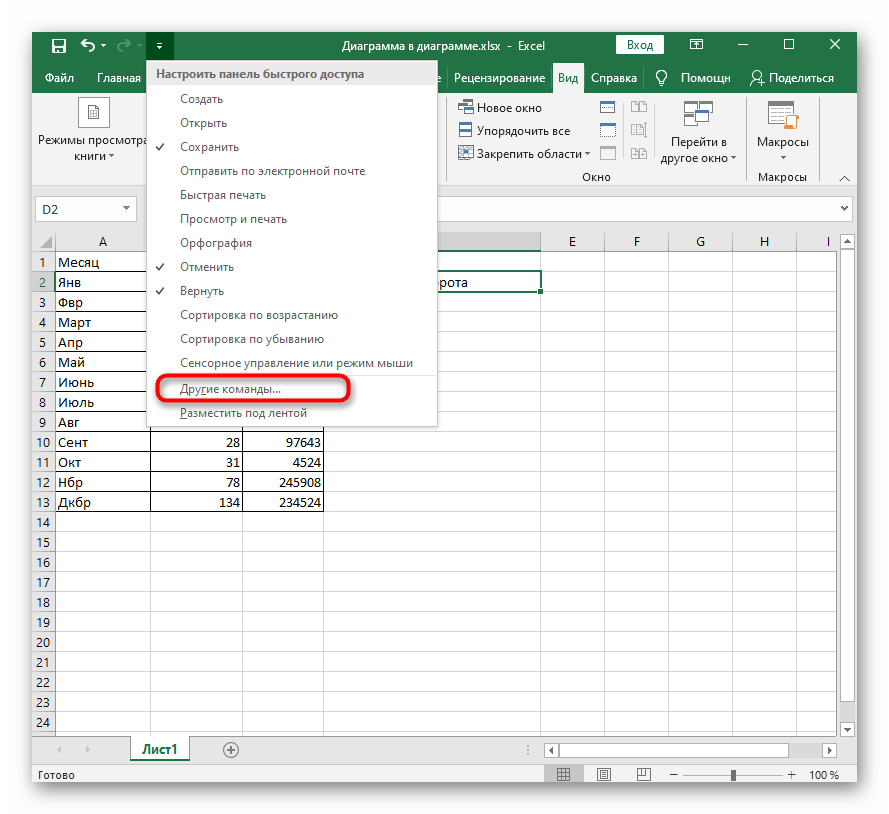
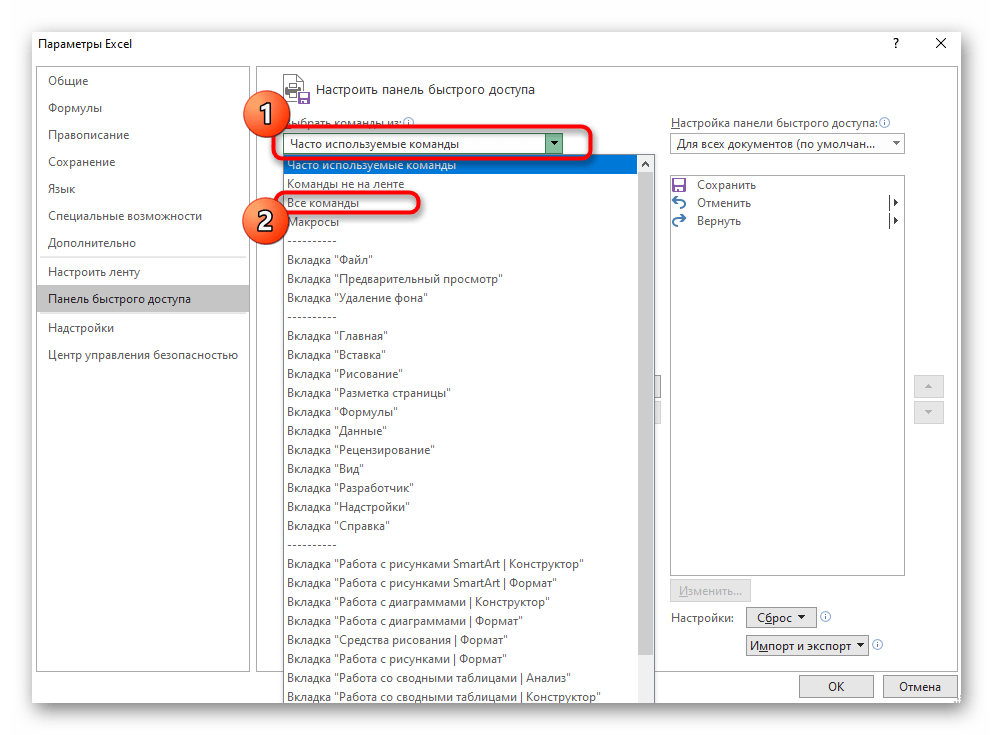
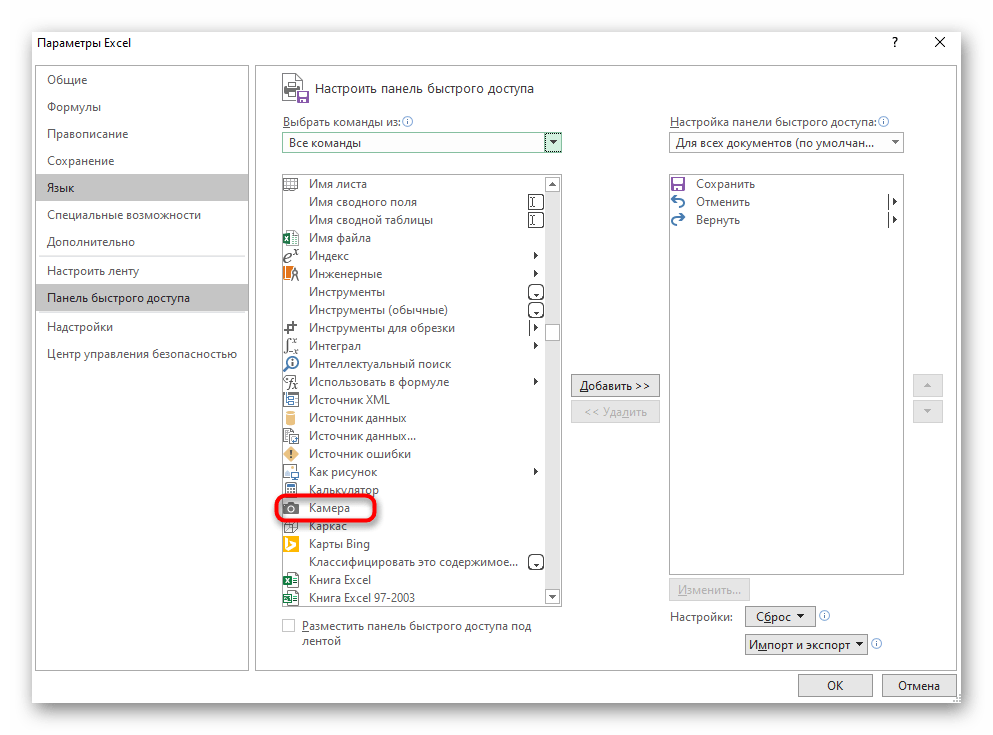
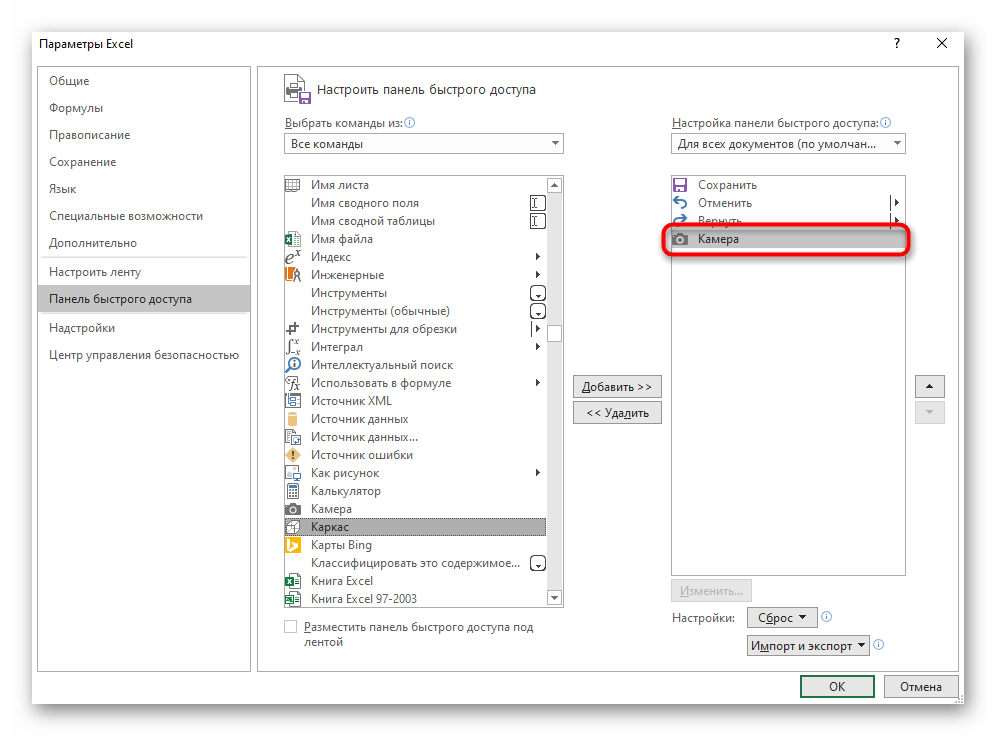
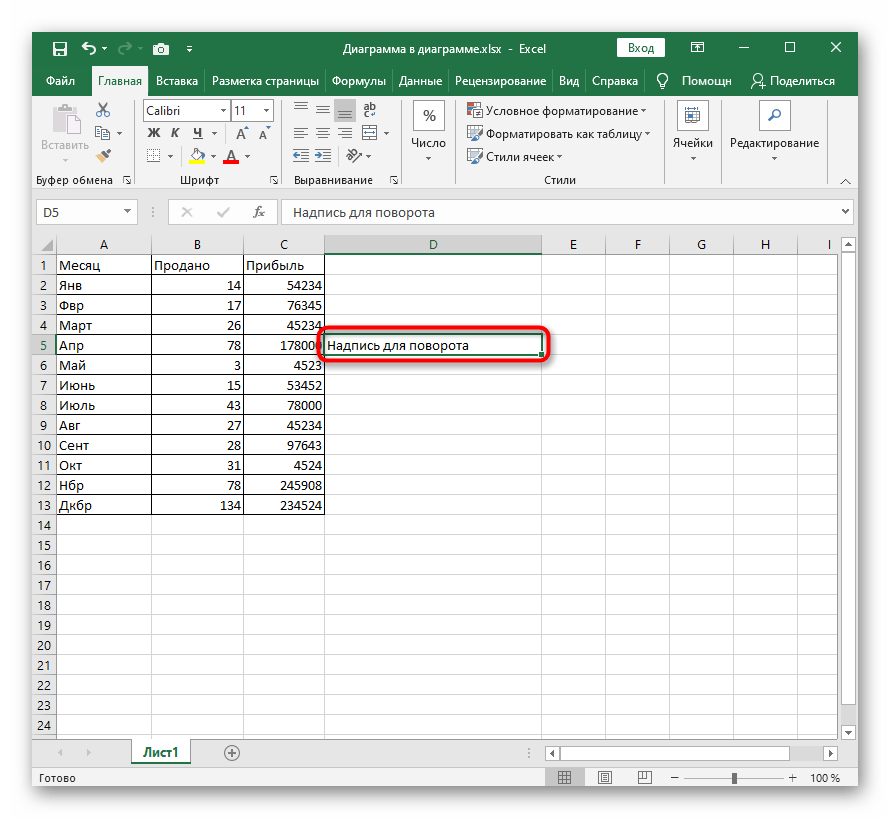
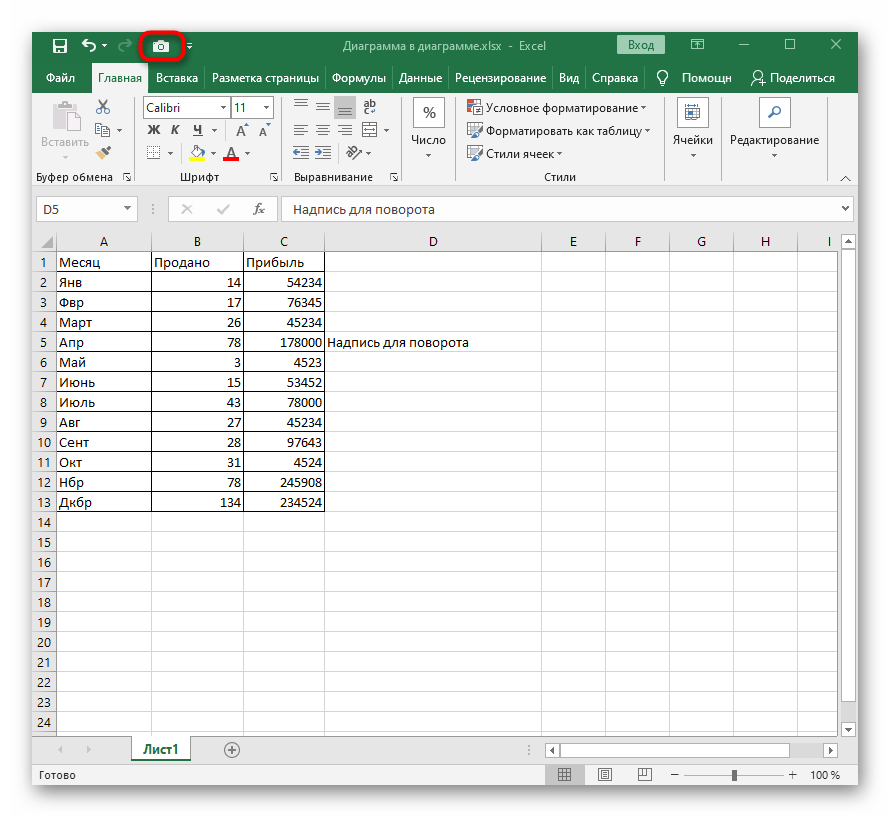
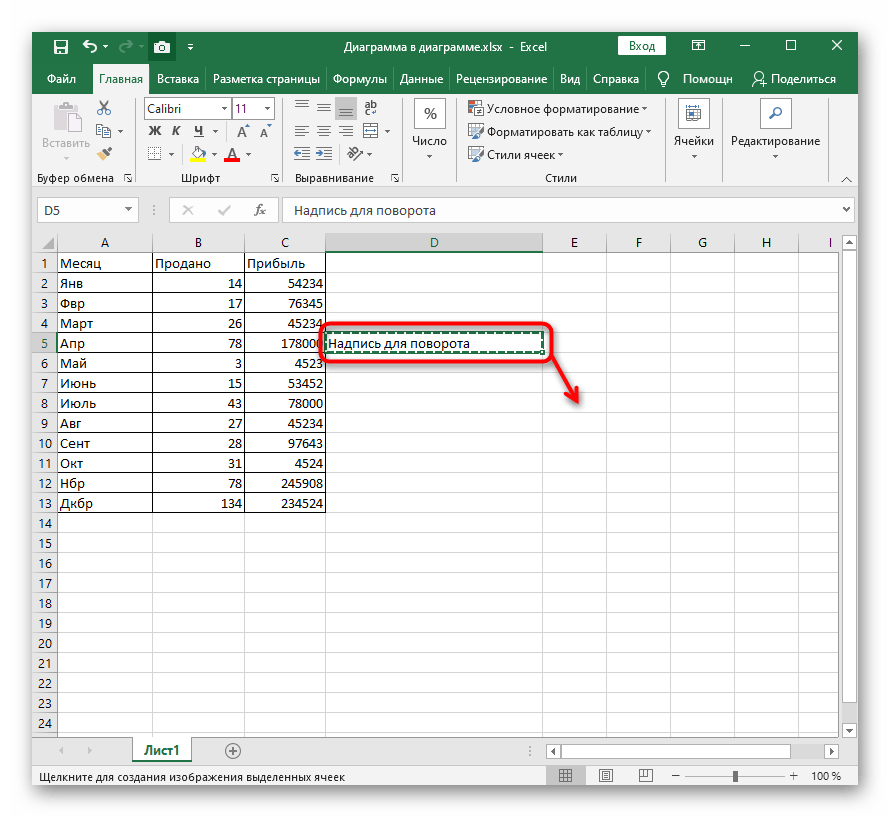
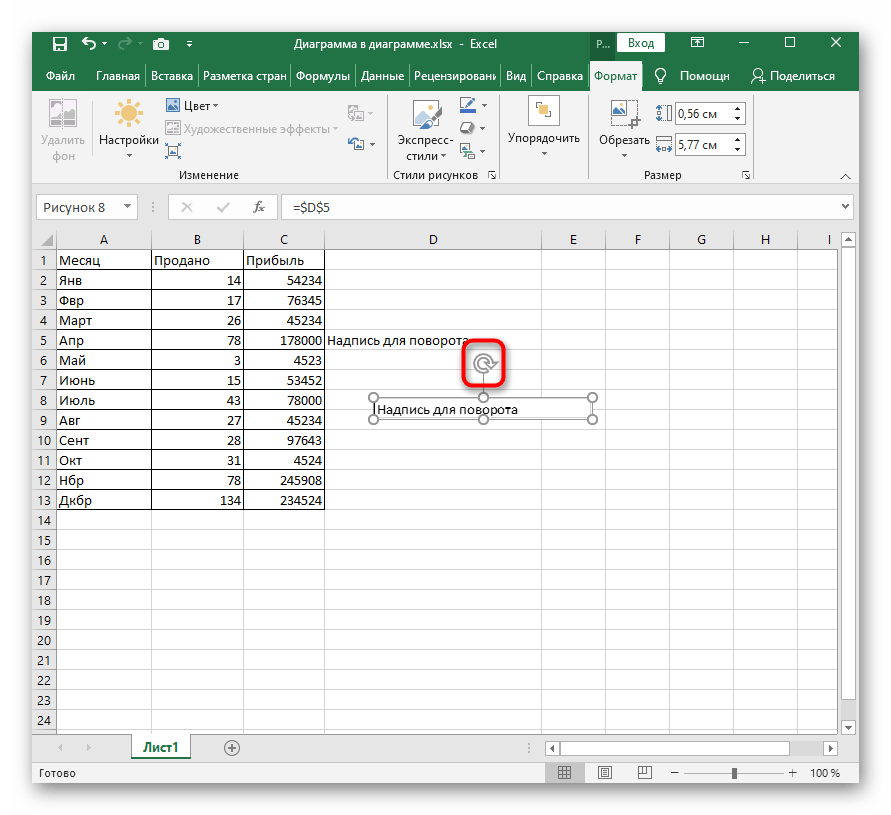
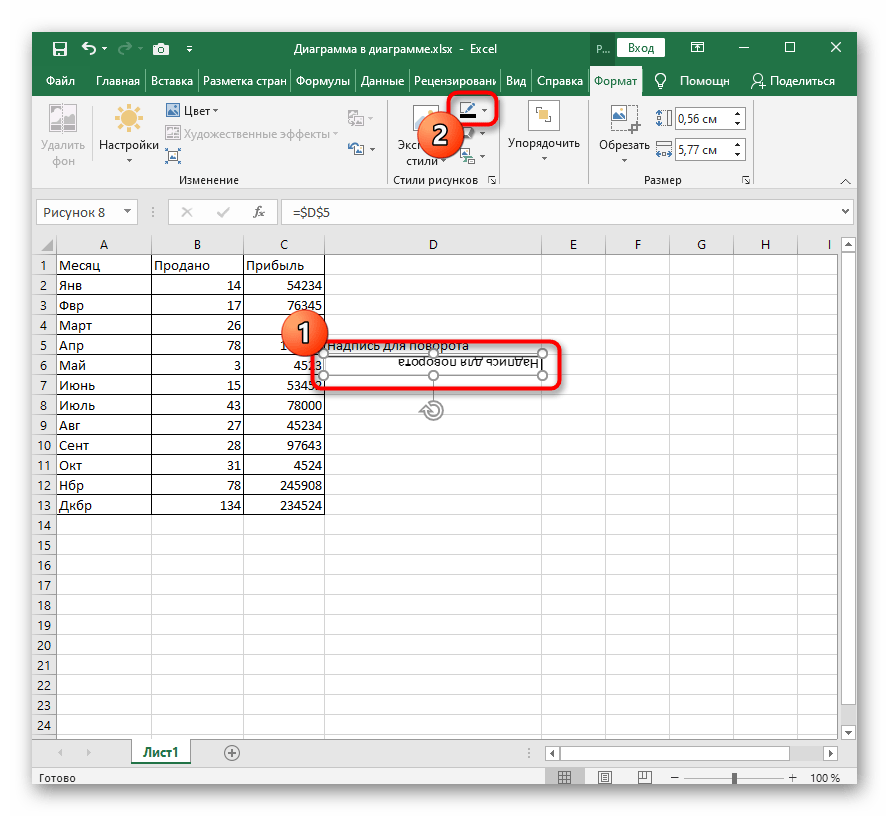
Způsob 2: Úprava objemové figury
Právě popsané kroky nevyhovují vždy uživatelům, protože často nápis ztrácí svou kvalitu nebo použití "Kameru" je jednoduše nepohodlné. V takovém případě lze textu přiřadit parametr objemové figury, aby se poté otočil tak, jak je potřeba.
- Vytvořte nápis přes záložku "Vložení", výběrem varianty "Text".
- Nyní je možné změnit orientaci nápisu pomocí dříve zmíněné možnosti otočení.
- V opačném případě klikněte pravým tlačítkem myši na blok a v kontextovém menu vyberte položku "Formát figury".
- Přejděte na záložku pro správu objemových figur.
- Zde potřebujete parametr s názvem "Otáčení kolem osy Z". Změňte jeho hodnotu na 180 stupňů.
- Zavřete okno nastavení a ujistěte se, že text byl úspěšně otočen.
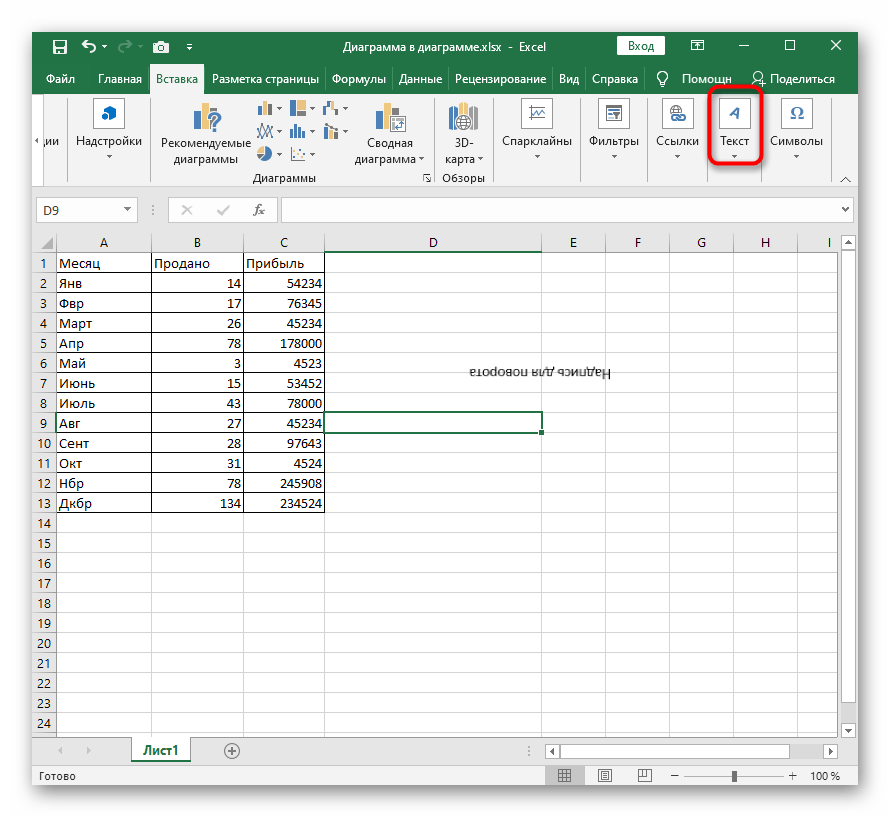
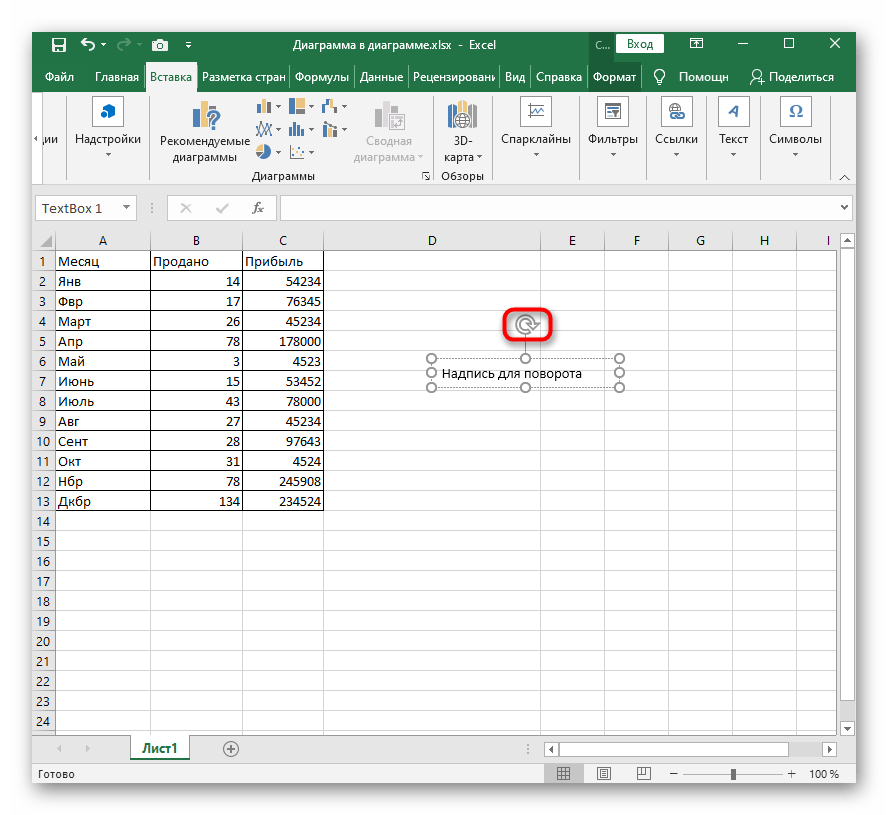
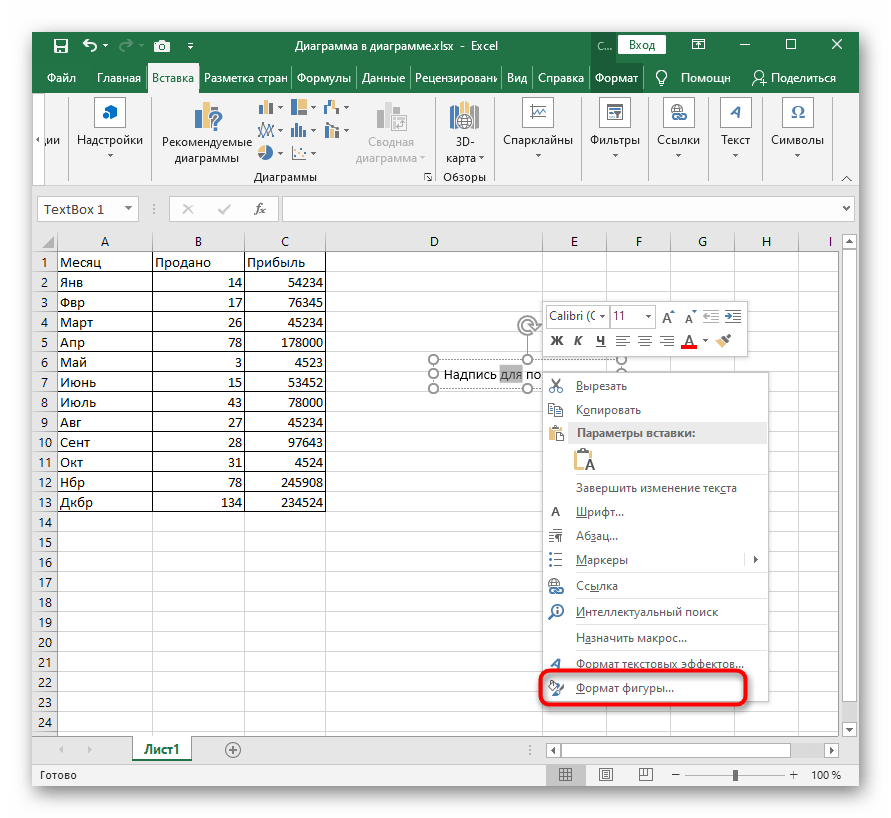
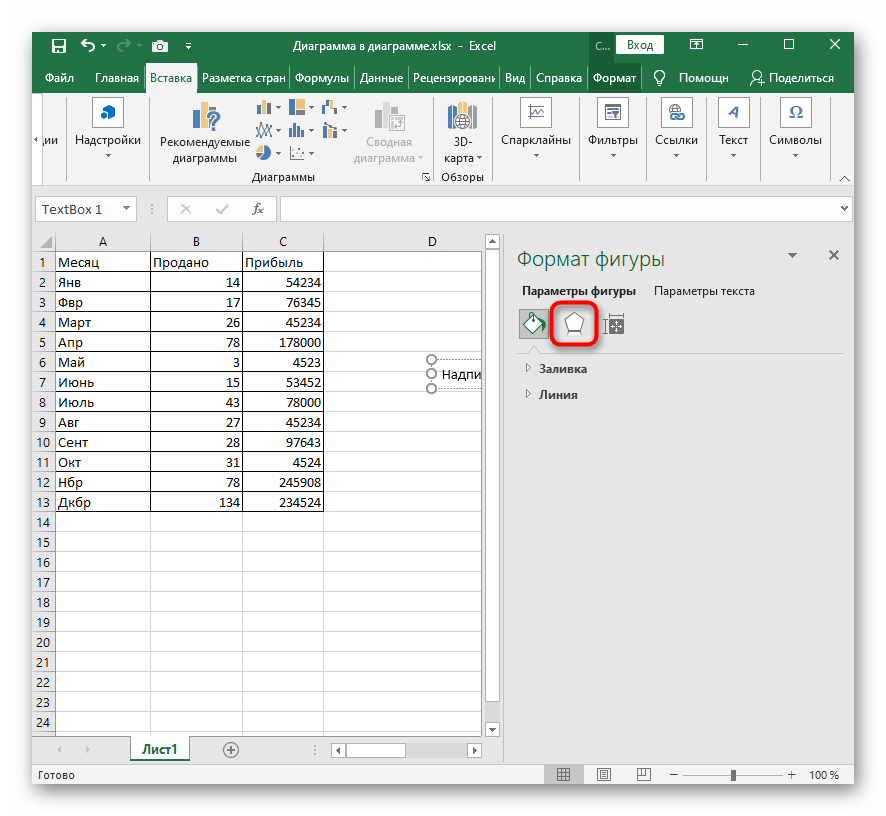
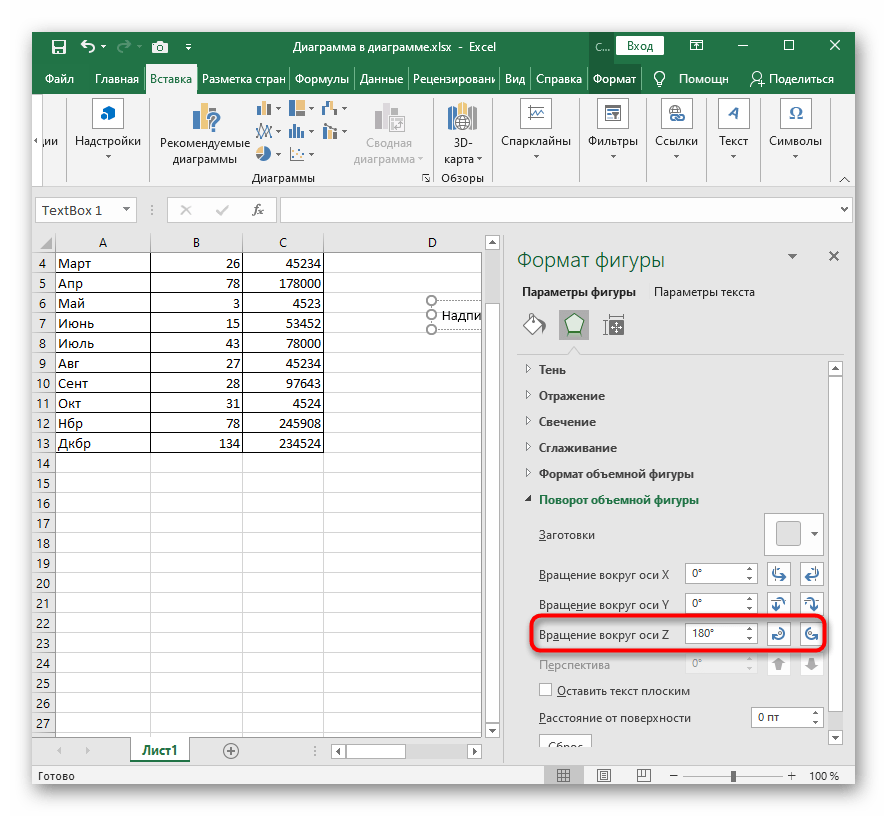
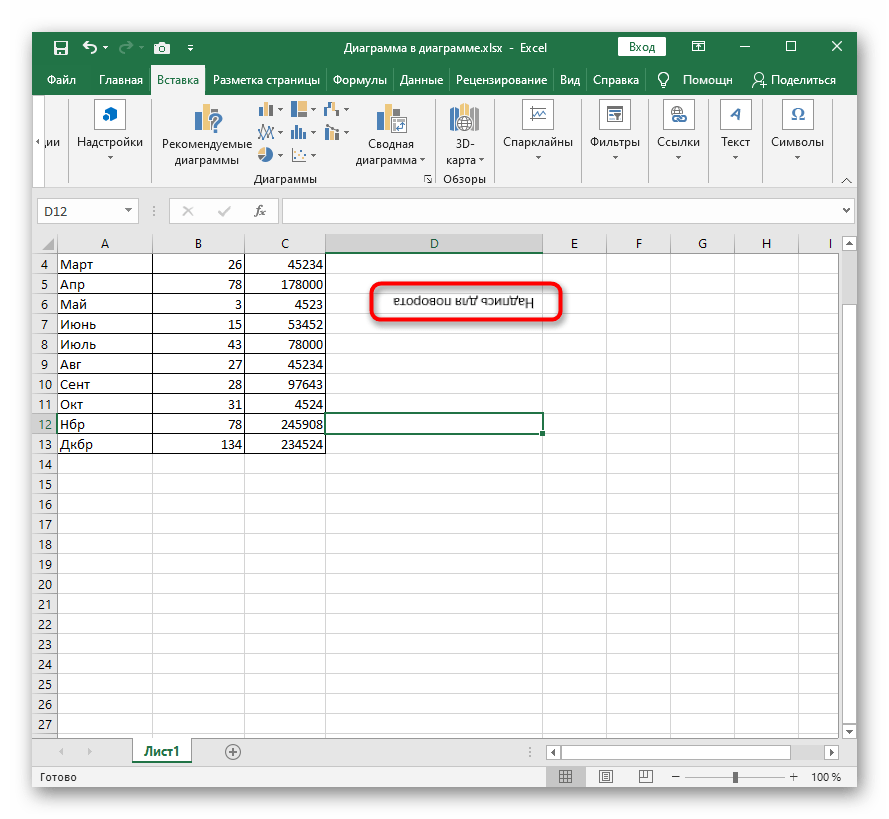
Další pokyny k nastavení různých nápisů v Excelu hledejte v dalších článcích na našich stránkách, kde se učíte ovládat tabulky a správně je vytvářet.
Čtěte také:
Vložení textu do buňky s formulí v Microsoft Excel
Přeškrtnutý text v Microsoft Excel